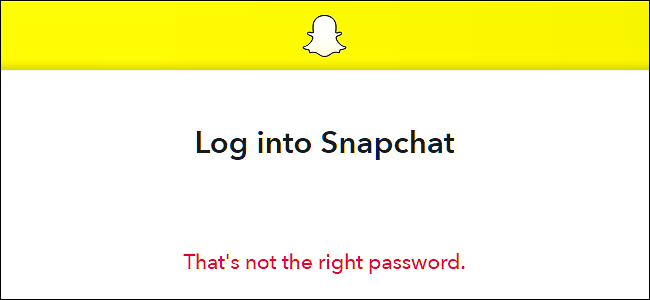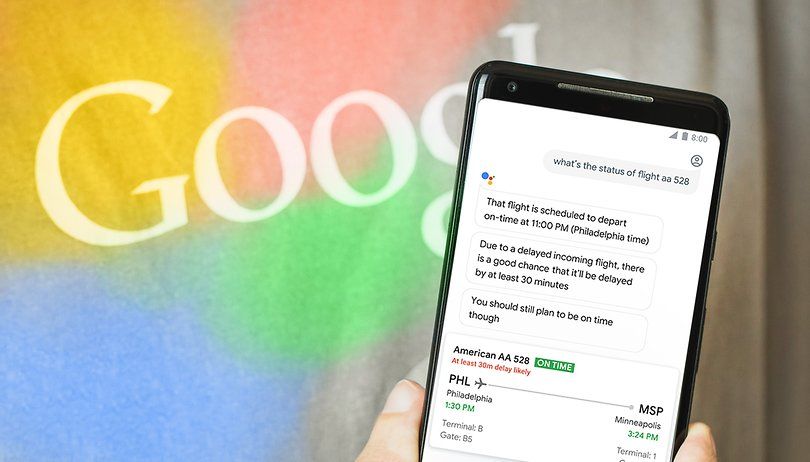Paano Makahanap ng Serial na Bilang Ng Mga Aparato ng Apple
Ang isang serial number ay isang string ng mga character o isang natatanging numero na nakatalaga sa isang produkto. Sa kaso ng mga aparatong Apple, makakatulong itong makilala o makilala ang iba pang mga katulad na produkto. Natagpuan ng natatanging numero ang pagiging kapaki-pakinabang nito sa pagtukoy ng suporta sa warranty ng isang produkto o iba pang mga kahilingan para sa suportang panteknikal.
Sa post ngayon, pag-uusapan natin kung paano makahanap ng serial number ng mga aparatong Apple o kung paano suriin ang numero ng serial ng Apple.
Paano suriin ang serial number ng mga aparatong Apple
Una, ang isang serial number ay maaari lamang magsama ng mga numero o maaaring maging alphanumeric (na may mga titik at numero). Gayunpaman, ibinukod nila ang letrang O upang maiwasan ang pagkalito sa bilang na 0.
Nakasalalay sa mga kagustuhan ng gumagawa, maaari kang makahanap ng isang serial number na naka-print sa ilalim ng isang elektronikong aparato o sa likuran nito. Katulad nito, ang numero ay maaaring mai-print sa itim sa isang puting label o nakaukit sa hardware mismo.
isyu ng camera ng galaxy s7
Basahin din: Paano Mag-install ng iOS 13.1 Beta 3 OTA Update Nang Walang Developer Account Sa Ngayon
Paano i-verify ang serial number ng Apple gamit ang orihinal na package
Ang pinakamadaling paraan upang makahanap ng isang serial number ng Apple iPhone, iPad o iPod ay ang pagtingin sa orihinal na packaging ng iyong aparato? Hanapin ang serial number at ang IMEI / MEID sa barcode. Gayundin, suriin ang likod ng aparato. Ang iba pang mga paraan upang hanapin ito ay sa pamamagitan ng.
Hanapin ang serial number ng iyong iPhone at iPad gamit ang iTunes
- Ikonekta ang iyong iOS device (iPhone / iPad / iPod Touch) sa iyong computer at buksan ang iTunes.
- Susunod, hanapin ang aparato at mag-click sa Buod tab upang matingnan ang impormasyon.

- Upang hanapin ang serial number ng iPhone, mag-click sa Numero ng Telepono upang makita ang IMEI / MEID at ICCID.
- Upang mahanap ang serial number ng iPad (modelo ng cellular), mag-click sa Serial Number upang makahanap ng CDN, IMEI / MEID at ICCID.
Bilang kahalili, kung wala ka ng aparato, maaari mong suriin ang numero ng IMEI / MEID. Para dito,
- Pumunta sa iyong Apple ID account pahina (appleid.apple.com) sa isang web browser sa iyong computer.
- Mag-log in gamit ang Apple ID na ginagamit mo sa aparato, kailangan mo ng serial number o IMEI / MEID.
- Pagkatapos mag-scroll sa seksyon ng Mga Device.
Dito, upang suriin ang serial number at IMEI / MEID ng aparato, piliin ang aparatong iyon. Ngayon, kung nagpapatakbo ang iyong aparato ng iOS 10.3 o mas bago, piliin ang Mga Setting => [Iyong Pangalan]. Mag-scroll pababa upang makita ang lahat ng mga aparato na nag-sign in gamit ang iyong Apple ID.
Ngayon, upang makita ang serial number at IMEI / MEID, i-tap ang pangalan ng aparato.
Paano makahanap ng serial number ng Apple Watch
Kung naghahanap ka para sa serial number ng iyong Apple Watch, buksan ang app na Mga Setting.
- Pagkatapos ay i-tap ang Pangkalahatan => Tungkol.
- Mag-scroll pababa upang makita ang serial number o IMEI.
- Kung wala sa iyo ang iyong Apple Watch, maaari mong gamitin ang iyong iPhone:
- Sa iyong iPhone, buksan ang Apple Watch app.
- Tapikin ang tab na Aking Panoorin, at pagkatapos ay tapikin ang Pangkalahatan => Tungkol sa.
- Maghanap para sa serial number o IMEI.

Hanapin ang serial number ng AirPods
Kung hindi mo alam, ang bawat kahon ng AirPod ay may natatanging naka-print na serial number. Madali mong mahahanap ito sa pamamagitan ng pagbubukas ng takip (sa loob ng talukap ng mata). Gayunpaman, ang numero ay nakalimbag sa maliit na pag-print at maaaring mahirap basahin. Kung hindi mo ito malinaw na nakikita, subukang gamitin ang camera ng iyong iPhone upang makuha ang numero at palakihin ang serial number.
Bilang kahalili, maaari kang pumili upang makuha ang mga setting ng numero ng app sa iyong iPhone o iPad. Ganun.
- Ikonekta ang iyong mga AirPod sa iyong iPhone o iPad gamit ang isang koneksyon sa Bluetooth.
- Ngayon, buksan ang app na Mga Setting sa iyong iPhone o iPad at pumunta sa Pangkalahatang => Impormasyon.
- Pagkatapos, mag-tap sa AirPods sa ilalim ng screen upang makita ang serial number.
- Hanapin ang serial number ng isang HomePod
- Ang serial number ng HomePod ay matatagpuan sa ibaba. Katulad nito, mahahanap mo rin ito sa pamamagitan ng Home App at Mga Setting ng iCloud
Paano suriin ang serial number ng Apple sa pamamagitan ng Home app
- Buksan ang Home app sa iyong iOS o Mac device.
- Hanapin ang HomePod sa iyong aparato at mag-double click sa pagpipilian.
- Pagkatapos piliin ang Mga setting at mag-scroll pababa upang makita ang serial number.
Katulad nito, upang suriin ang pareho sa pamamagitan ng mga setting ng iCloud, pumunta sa Mga Setting => Piliin ang iyong pangalan at mag-scroll pababa upang makita ang opsyong HomePod. I-tap upang makita ang serial number.
Ang mga serial number ay tumutulong sa mga tagagawa na subaybayan ang kanilang mga produkto. Bukod dito, nakakatulong din ito sa kontrol sa kalidad sa maraming lokasyon at oras.
Napakadali upang mahanap ang hitsura ng serial number ng Apple upang mahanap ang serial number ng iyong aparatong Apple.